电脑安装无线网卡后,或者笔记本尝试连接信号,如果遇到“Windows无法连接到XXX”的提示(XXX代表路由器的无线信号名称),可以按照以下步骤解决:
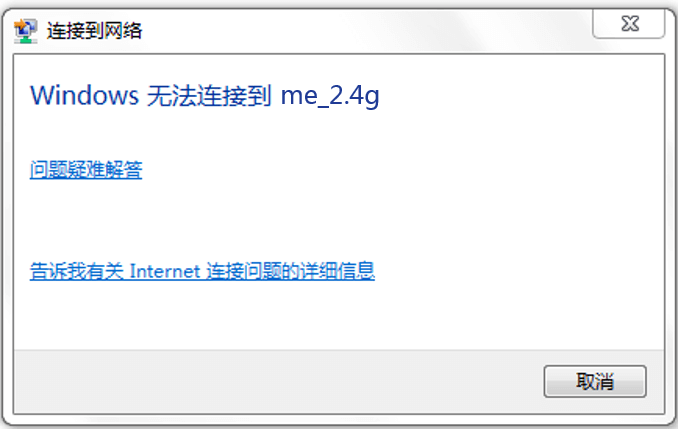
解决方法:
1.靠近路由器连接
问题可能是因为电脑与无线路由器之间距离过远或有障碍物阻挡,导致信号弱。尝试将电脑靠近路由器,看看能否成功连接。
2.删除配置文件
如果路由器的无线密码更改过但名称未变,电脑可能会因保存的旧配置文件而无法连接。删除这些配置文件,然后重新输入密码尝试连接。如果忘记密码,可以进入路由器管理界面,通过 高级设置 >> 无线设置 >> 主人网络 来查看无线密码:
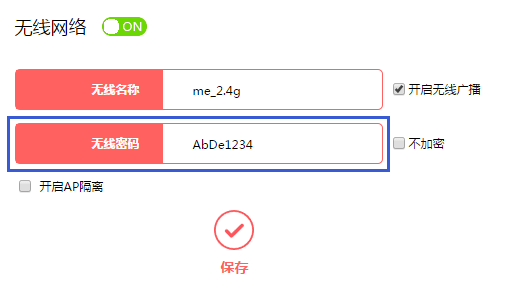
3.检查电脑是否被禁用
确保路由器没有禁止电脑访问。在路由器管理界面中,进入 常用设置 >> 连接设备管理 >> 已禁设备,解禁设备并确保列表为空,然后再次尝试连接。如下所示:
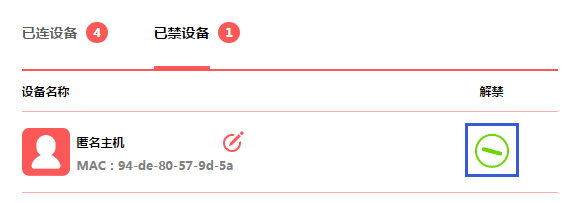
注意:如果启用无线MAC地址过滤,路由器可能会阻止特定电脑连接,也会出现同样的提示。
4.对比测试
如果以上方法无效,检查其他电脑是否也有类似问题。如果是单个电脑的问题,尝试连接其他无线信号,同时更新网卡驱动后再试。如果所有设备都无法连接,重启或重置路由器后重新连接可能解决问题。




